Lorsque vous visitez un site de commerce électronique ou un site d’achat, l’une des fonctionnalités que vous remarquerez est une liste de catégories pour divers produits. Il est rare de rencontrer une boutique en ligne sans cela. Chez Jotform, nous avons rendu possible la création de catégories de produits grâce au Créateur de formulaires. Notamment pour les éléments de paiement. Vous pouvez désormais ajouter des catégories de produits lorsque vous choisissez de vendre des produits. Cette fonctionnalité facilite la sélection d’articles pour les clients depuis votre formulaire de paiement, surtout si vous avez une longue liste de produits.
Ajouter des Catégories de Produits
Vous pouvez ajouter les catégories de produits avant ou après avoir ajouté vos articles à votre formulaire. C’est facile. Commençons !
- Dans le Créateur de formulaires, ajoutez l’élément Liste de produits à votre formulaire.
- Si vous utilisez l’intégration de paiement direct comme PayPal, cliquez sur les Paramètres de paiement. Sinon, cliquez sur l’option Liste de produits comme indiqué dans l’image ci-dessous.
- Cliquez sur le bouton Paramètres dans le panneau de droite.
- Défilez vers le bas dans l’onglet des paramètres et activez Activer les catégories sur Oui.
- Entrez le titre de votre catégorie dans la boîte prévue à cet effet.
- Cliquez sur le bouton +Ajouterbouton à côté. Répétez cette étape pour ajouter d’autres catégories.
Vous verrez également l’option Afficher les titres des catégorieslorsque vous activez les catégories. L’option détermine si les catégories doivent être affichées ou masquées dans le formulaire. Voici un exemple :
Catégorisation des Produits
Il existe plusieurs façons de catégoriser les produits :
- Dans l’onglet Paramètres ou Paramètres de la liste de produits, si vous avez déjà ajouté les produits
- Lors de l’ajout d’un nouvel article, si vous avez déjà créé les catégories
- Choisir la catégorie depuis la liste principale des produits
Dans l’onglet Paramètres ou Paramètres de la Liste de Produits
- Passez votre souris à gauche de la catégorie et cliquez sur l’icône Papier/Ajouter.
- Cochez les produits appropriés pour les ajouter à la catégorie sélectionnée.
- Vous devriez automatiquement voir les produits sous la catégorie choisie sur l’écran principal.
Lors de l’ajout d’un nouvel article
- Dans les Paramètres du produit, cliquez sur le menu déroulant Sélectionner une catégorie.
- Cliquez sur le bouton Enregistrer en bas.
Cochez les catégories appropriées où vous souhaitez ajouter le produit.
Choisir la Catégorie dans la Liste Principale des Produits
- Dans la liste principale des produits, cliquez sur le menu déroulant des catégories.
- Sélectionnez la catégorie pour l’article.
- Une fois la catégorie sélectionnée, l’article est automatiquement déplacé et répertorié sous la catégorie sélectionnée.
Astuces de Pro
Voici quelques conseils utiles lors de l’ajout de plusieurs produits et catégories :
- Vous pouvez réorganiser les catégories dans les Paramètres du produit. Passez votre souris sur le menu à trois points jusqu’à ce que vous voyiez la flèche croisée (déplacer). Cliquez et maintenez l’icône, puis faites glisser et déposez la catégorie dans l’ordre que vous préférez.
- Vous pouvez réduire les catégories dans la liste principale des produits. C’est utile si vous avez une longue liste de catégories et de produits. Vous pouvez choisir quelle catégorie réduire.
- Dans le filtre de catégories, vous ne pouvez filtrer que par catégories. Il n’existe pour l’instant aucun autre filtre.
- Vous pouvez réduire les catégories en cliquant sur la petite flèche vers le bas à droite.
- Si vous sélectionnez certains produits d’une catégorie et réduisez cette catégorie, une icône de panier avec le nombre de produits sélectionnés s’affiche.
Remarques
- Les catégories de produits fonctionnent uniquement sur les Formulaires Classiques pour l’instant. Veuillez vous référer aux guides suivants pour les mises en page de formulaire :
- Le formulaire n’affiche pas les catégories vides dans l’aperçu. Elles ne sont pas non plus listées dans les listes de produits.
- Vous pouvez ajouter des catégories de produits à toutes les intégrations de paiement sauf OneBip et ClickBank.
- Vous ne pouvez pas réorganiser (glisser-déposer) des articles d’une catégorie à une autre depuis la liste principale des produits. Vous ne pouvez réorganiser la catégorie qu’à travers les Paramètres du produit.
- Les catégories seront affichées telles que vous les avez laissées dans le Créateur de formulaires, qu’elles soient réduites ou non.
- Les articles non catégorisés sont listés en haut de la liste des produits. Il n’y a actuellement aucune option pour les afficher en tant que catégorie séparée.
- Lorsque vous souhaitez supprimer un article apparaissant sous plusieurs catégories, le Créateur de formulaires affiche une fenêtre modale avec deux options :
- Supprimer le produit de la catégorie choisie.
- Supprimer le produit de l’élément de liste de paiement/produit.

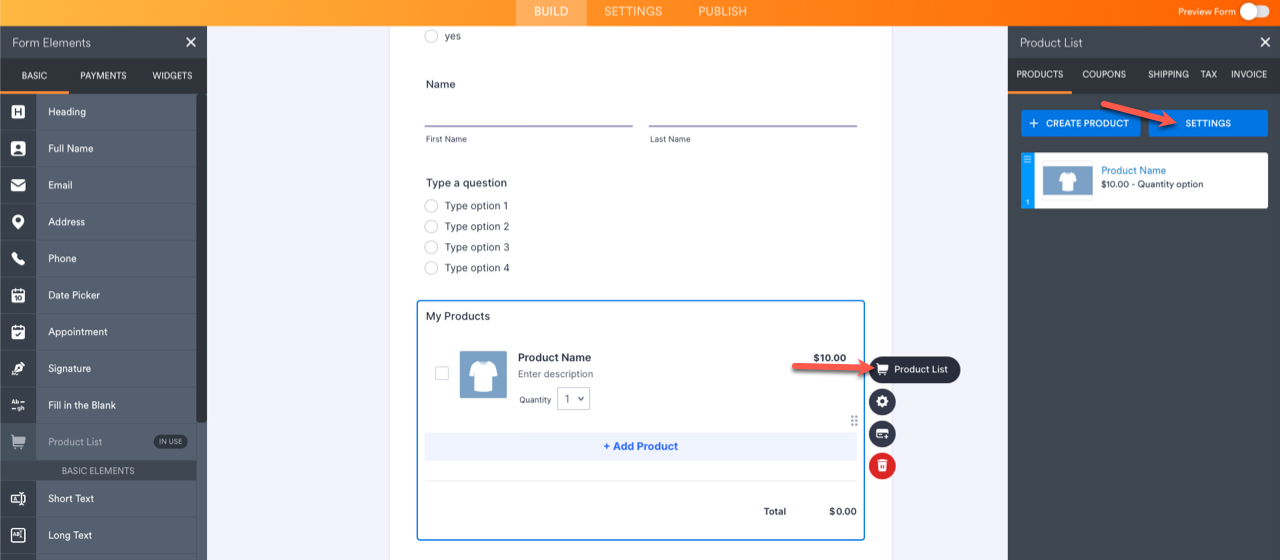
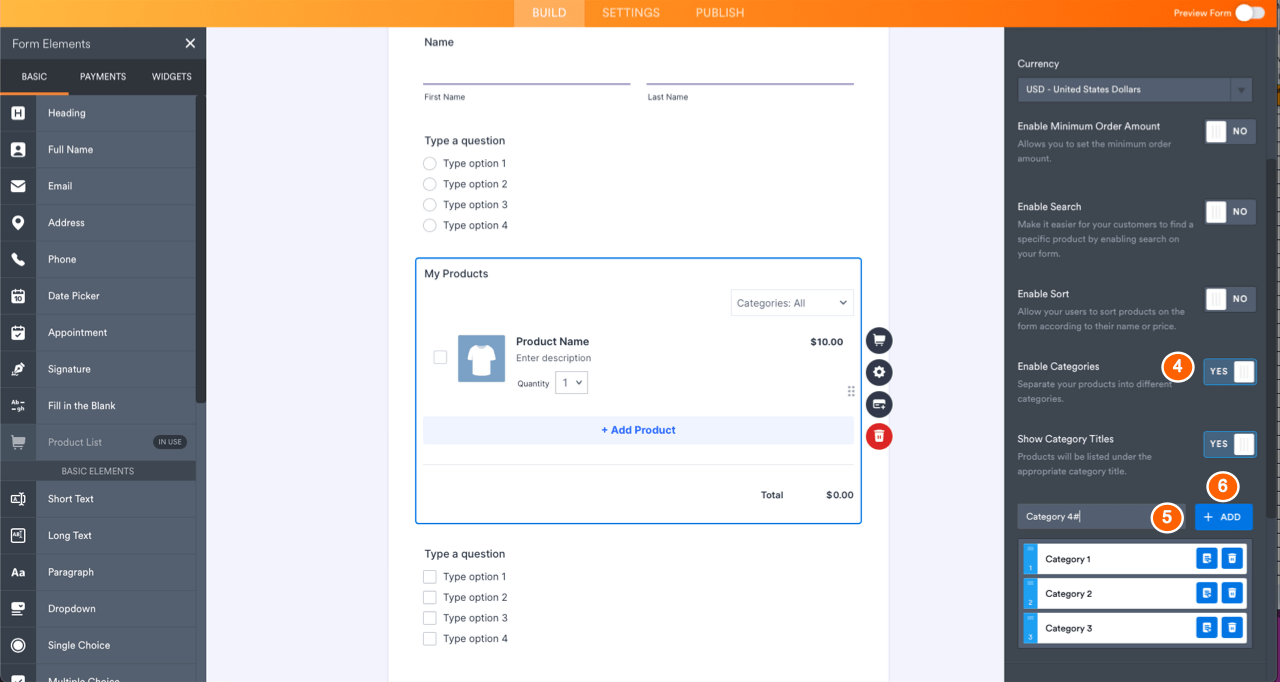
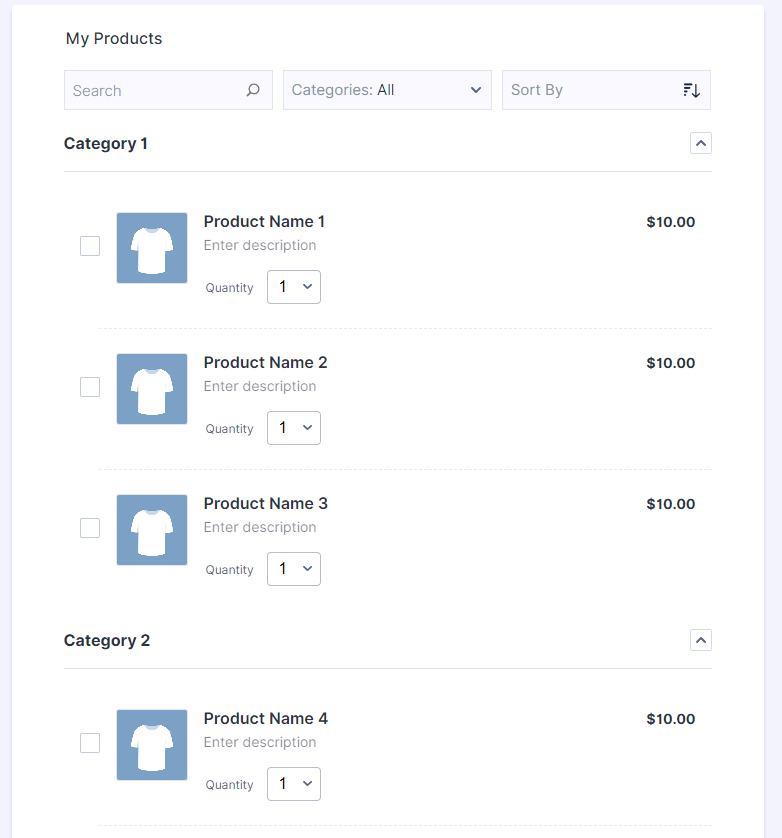
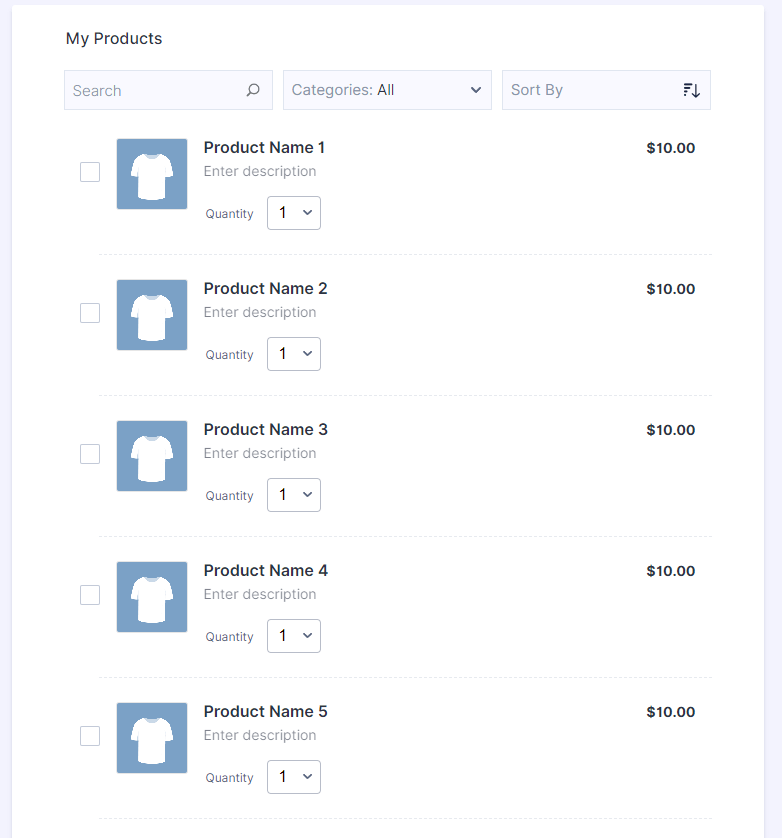

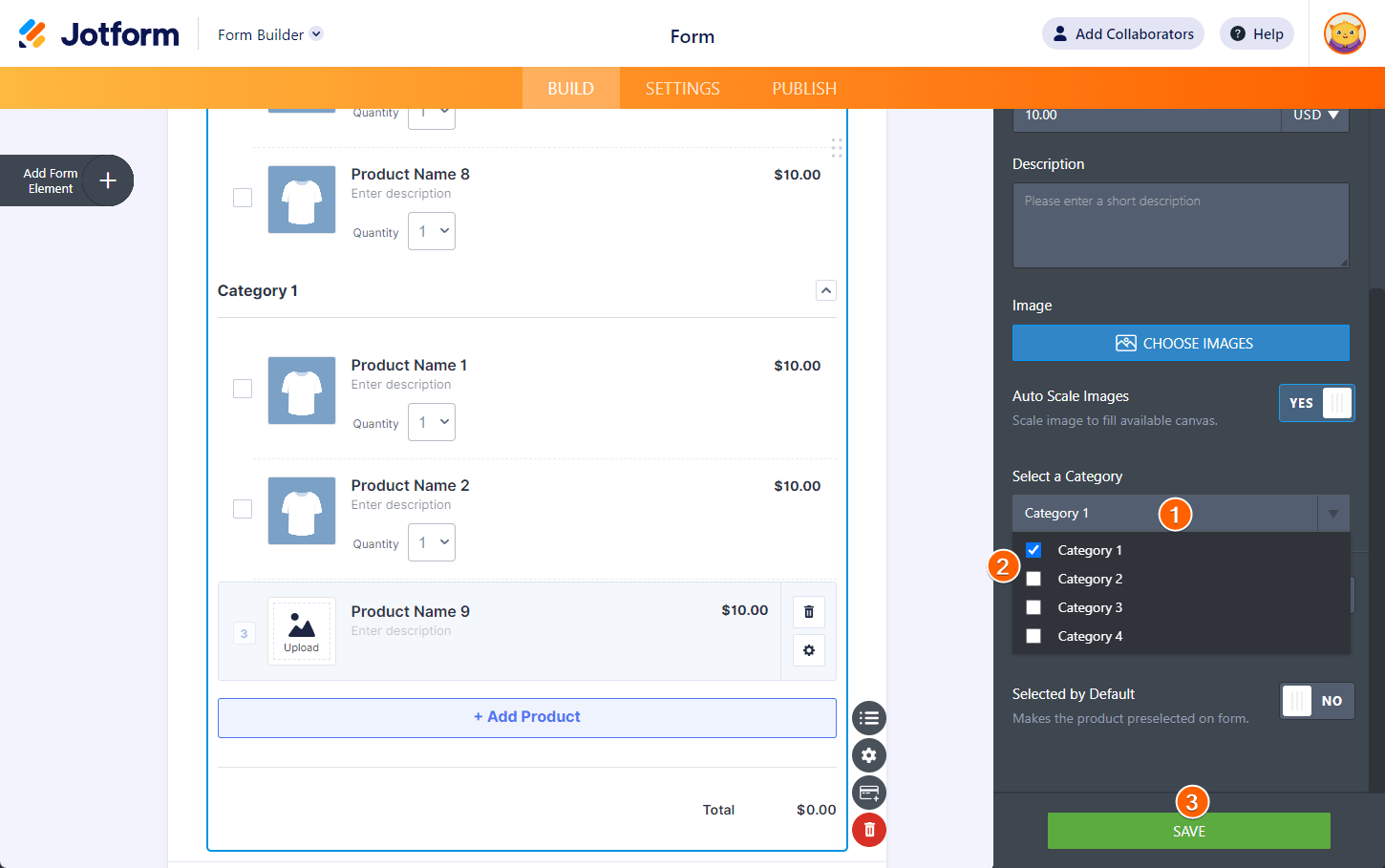
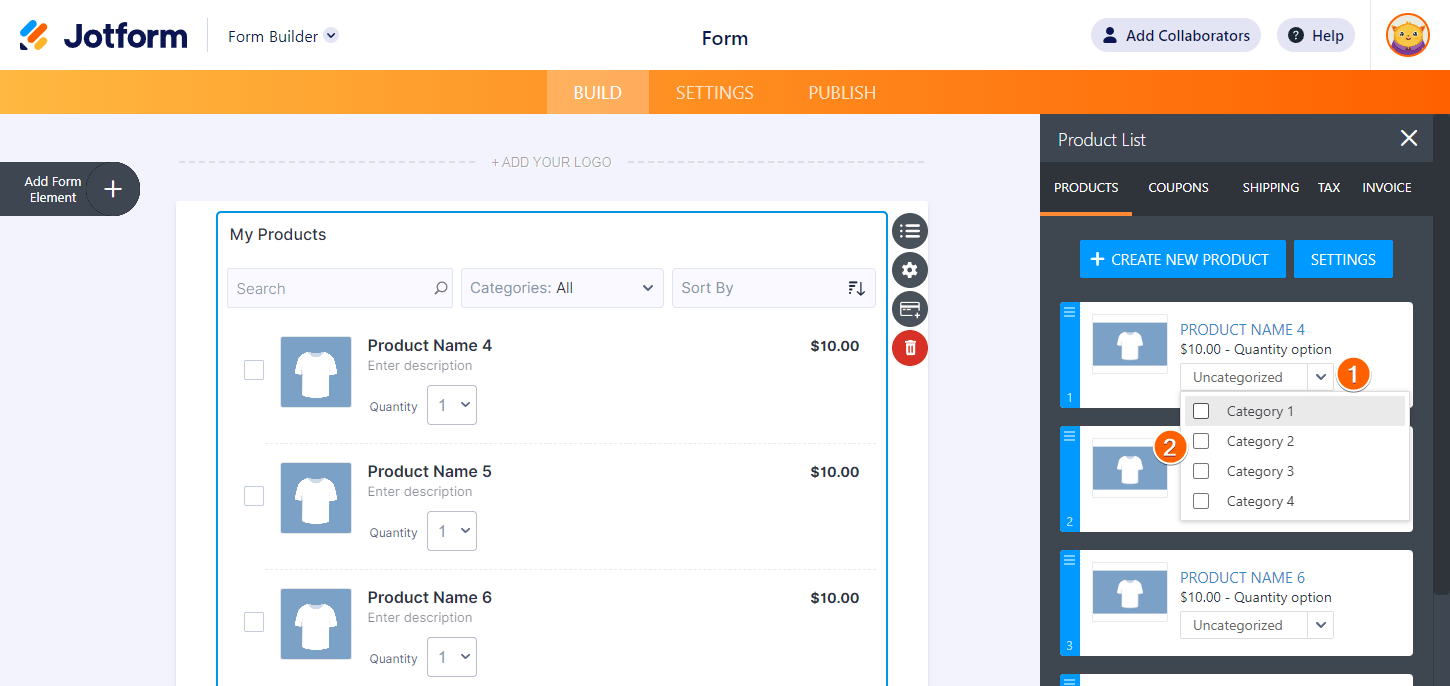
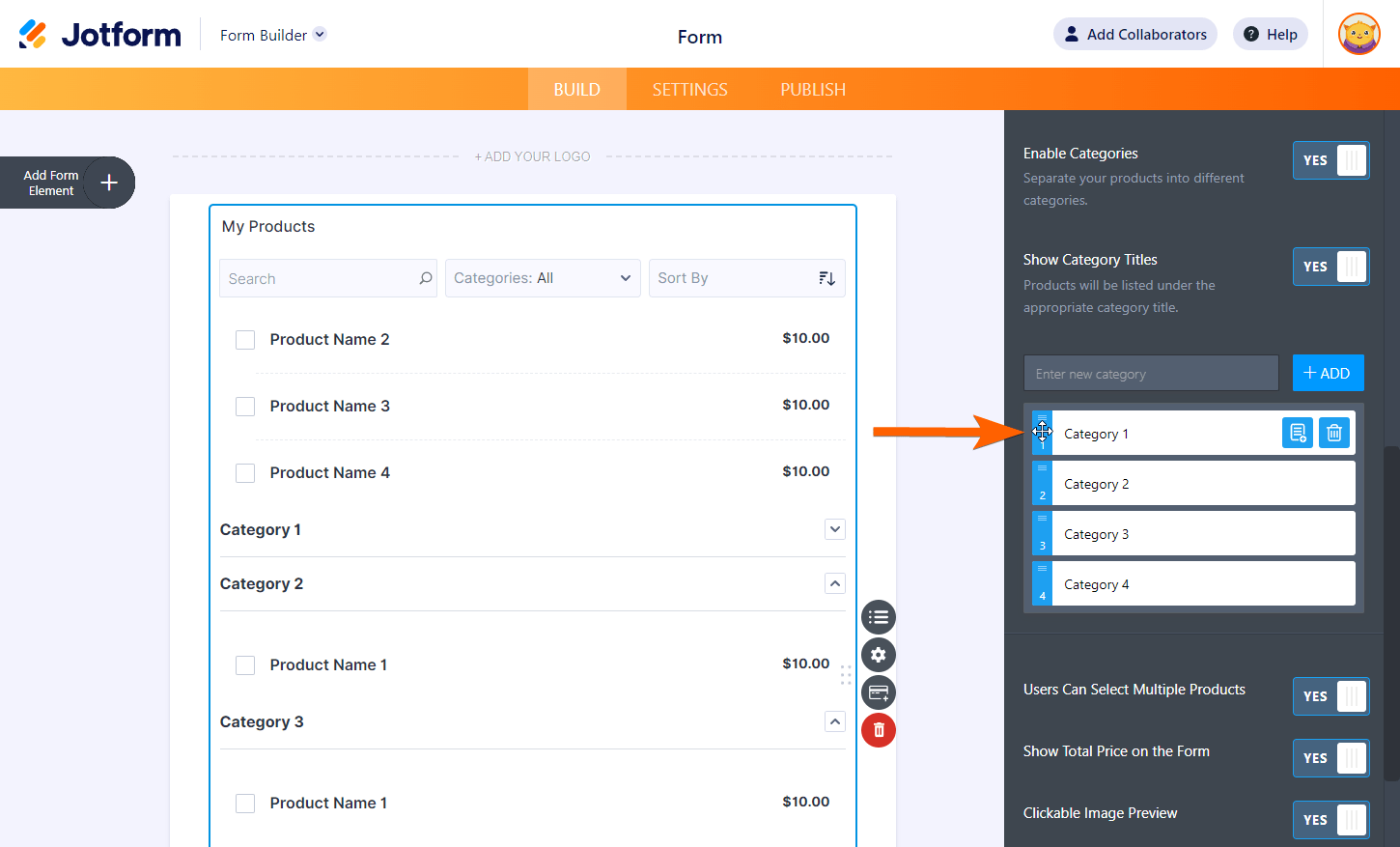
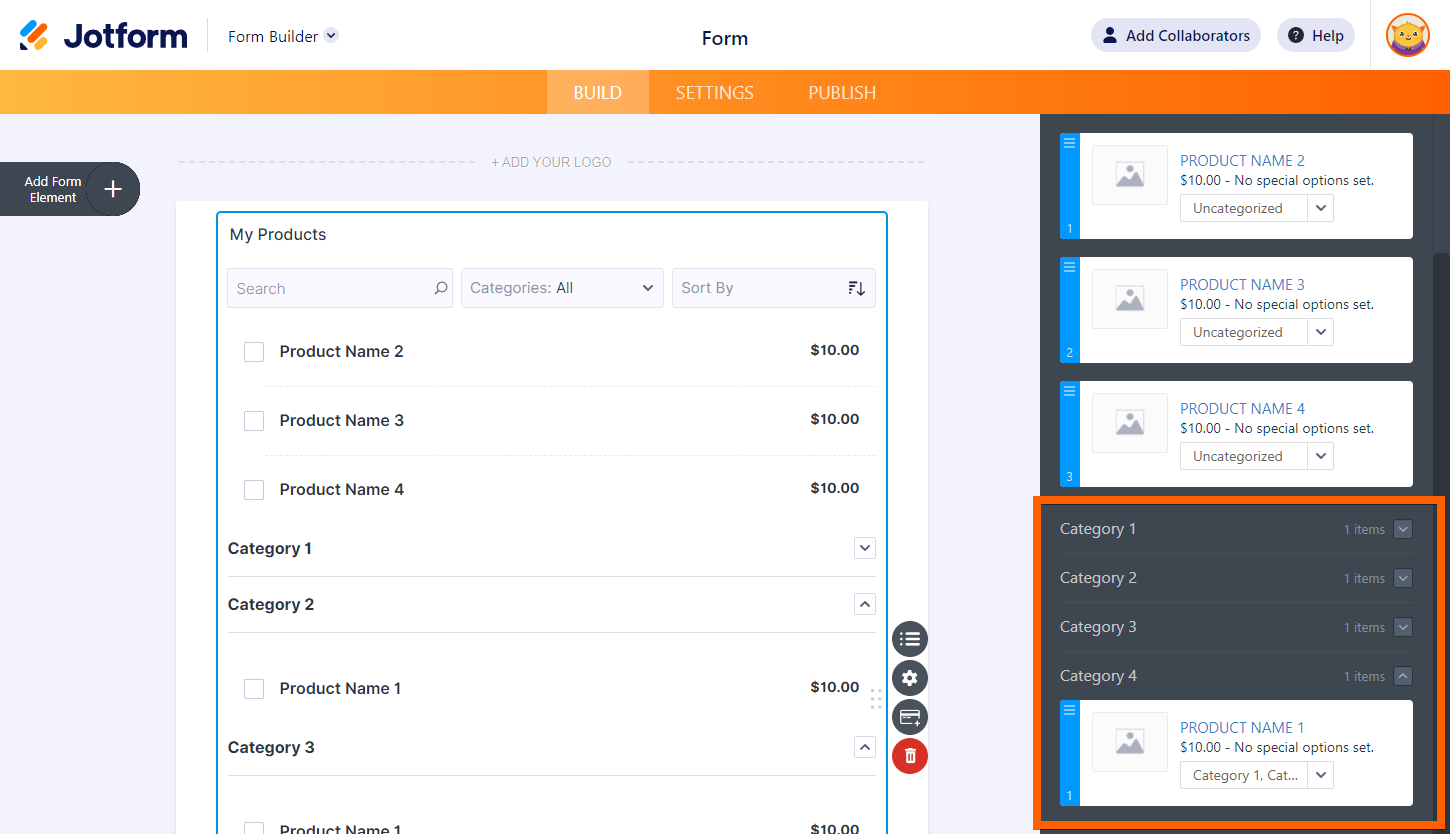
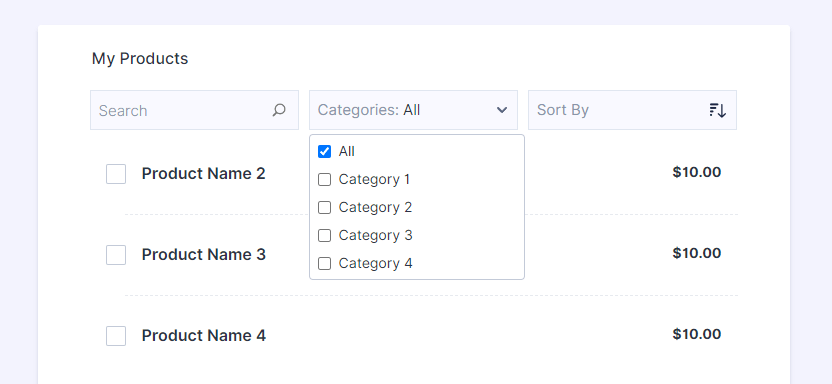
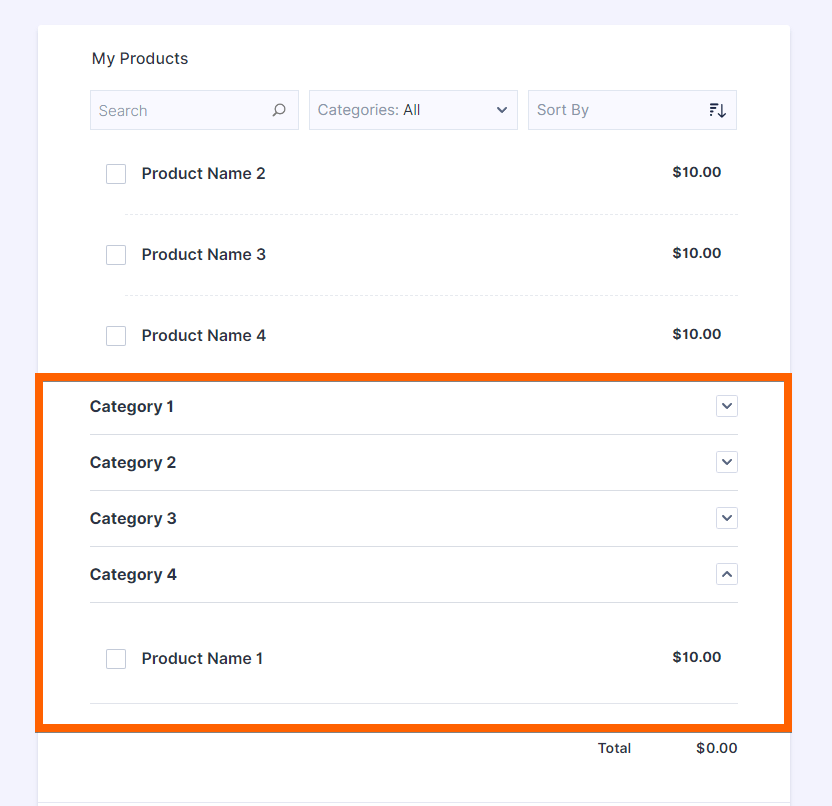
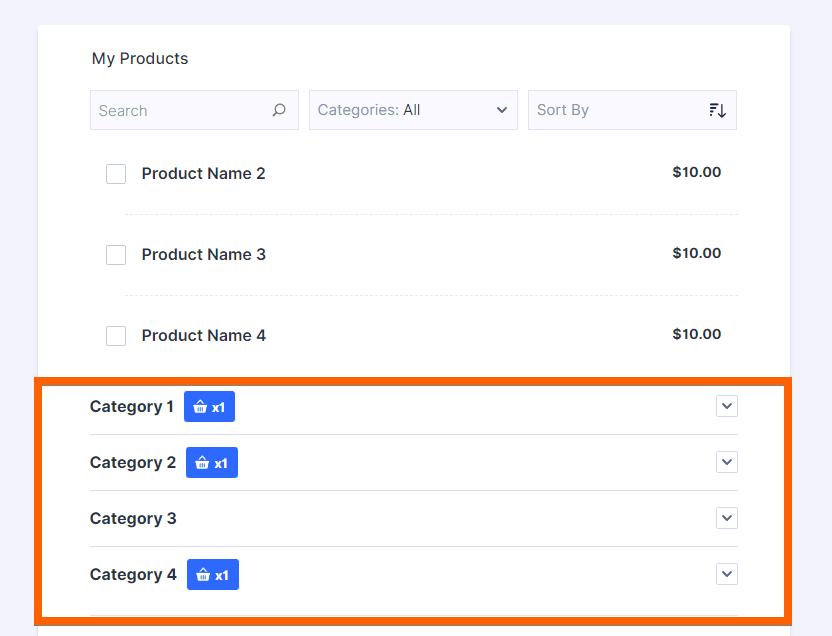
Envoyer un commentaire: